|
<< Click to Display Table of Contents >> Text suchen |
  
|
|
<< Click to Display Table of Contents >> Text suchen |
  
|
Die Funktion können Sie durch Klicken auf ![]() aufrufen. Es öffnet sich der Dialog Abb. 45.
aufrufen. Es öffnet sich der Dialog Abb. 45.
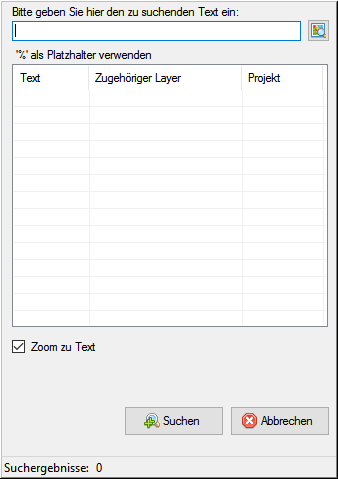
Abb. 45 Text suchen
Geben Sie den zu suchenden Text in das entsprechende Feld ein und klicken Sie auf ![]() .
.
|
- |
Bei der Suche kann "%" als s.g. Platzhalter für eine beliebige Anzahl Zeichen verwendet werden. Dieser darf nur am Anfang bzw. Ende des zu suchenden Textes verwendet werden.
|
|
- |
Die Suche kann bei Verwendung des Platzhalters u.U. einige Zeit in Anspruch nehmen.
|
Es wird im aktiven Projekt nach diesem Text gesucht und das Suchergebnis in der Liste Abb. 45 angezeigt. Markieren Sie das in der Zeichnung zu suchende Element in der Liste und klicken Sie auf «Suchen» oder doppelklicken Sie auf den Eintrag des Sie interessierenden Textes, um den gesuchten Text durch ein Fadenkreuz gekennzeichnet, zentriert und bei unveränderter Zoomstufe im Zeichenfenster dargestellt zu bekommen.
Ist die Option "Zoom zu Text" aktiviert, wird beim Klicken auf «Suchen» der gesuchte Text durch ein Fadenkreuz gekennzeichnet, zentriert und in optimaler Zoomstufe dargestellt.
Klicken auf «Abbrechen» schließt den Dialog.